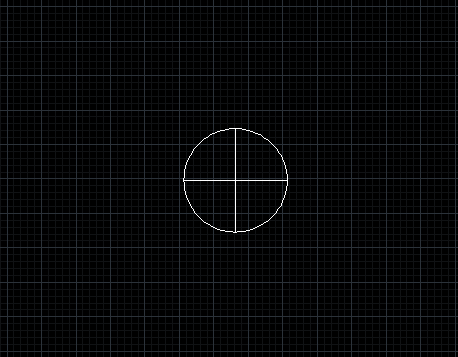CAD指南针怎么画
想必大家都知道,指南针吧。它是用来辨别方向。常用于航海、大地测量、旅行等方面。那在CAD中,怎么画呢?下面就为大家介绍一下CAD画指南针的方法。
1. 先运行中望CAD软件,创建一个空白的图形文件,在左侧工具栏点击【直线】,画一条长500的横线,同理点击【直线】命令,以横线的中心的为起点,画向上和向下两条各250的竖直线。在工具栏点击【圆】命令,以横线的中心点为圆心作出一个圆。
2.在工具栏点击【直线】命令,画出一条直线,以圆和直线相交为端点,旋转角度80。接着选择点击【镜像】命令,选择对象,确定第一个点和第二个点。
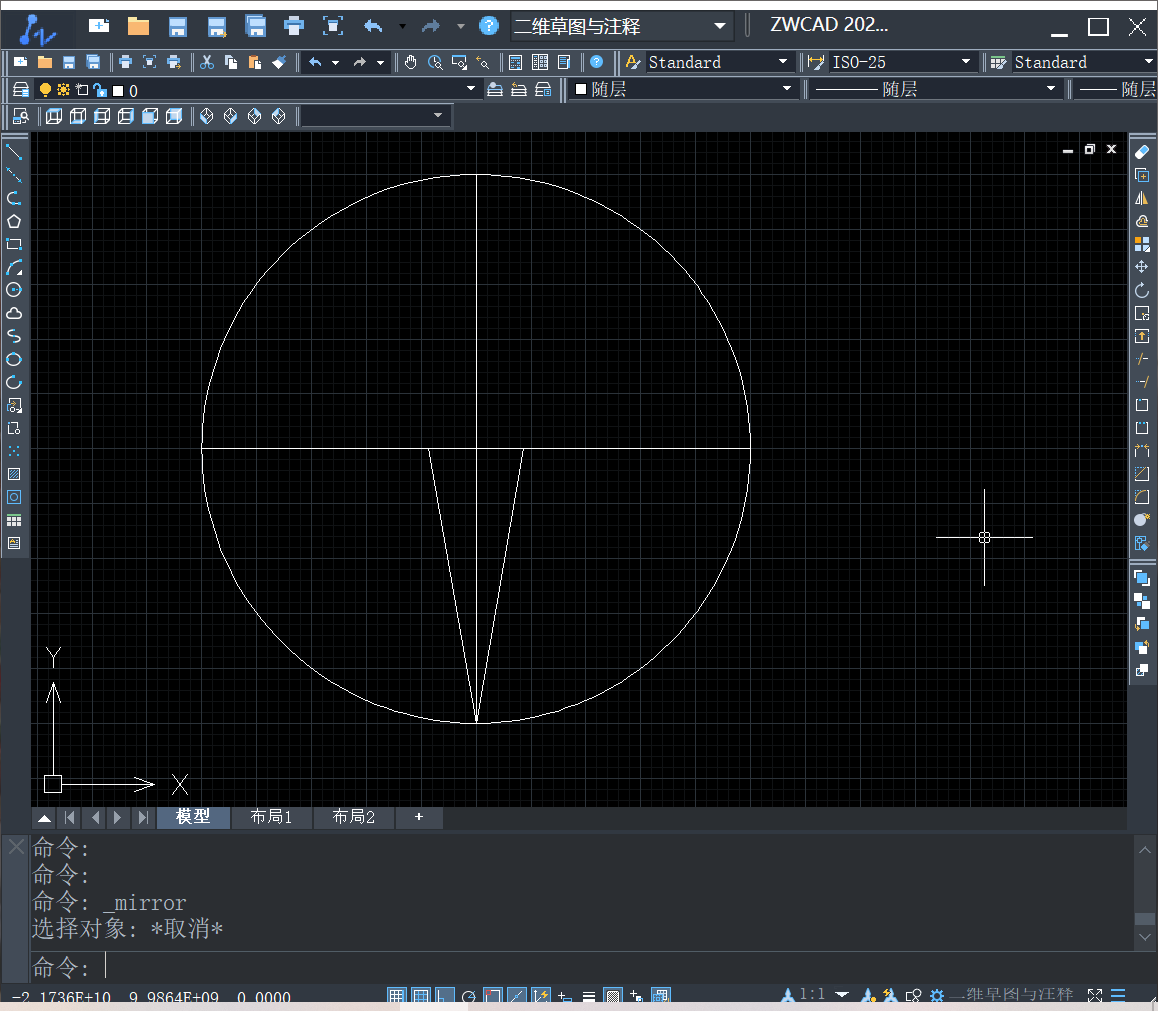
3.在工具栏选择点击【镜像】命令,继续按照上面方法,选定旋转对象,指定镜像线的第一点和第二点,完成镜像旋转。
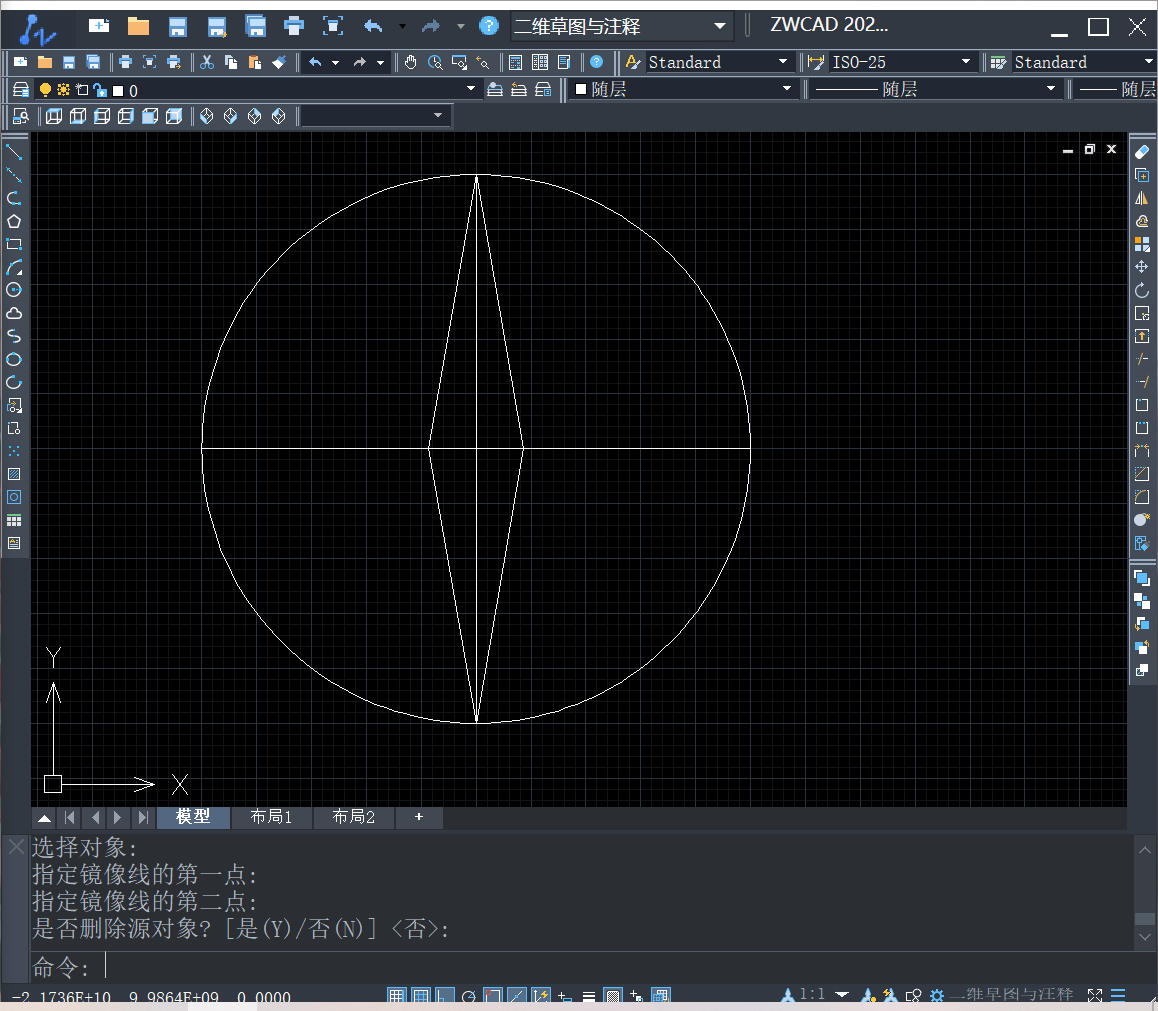

4.在命令行输入【裁剪】,将多余的线条删除。再点击【填充】工具,选定填充对象,填充颜色。
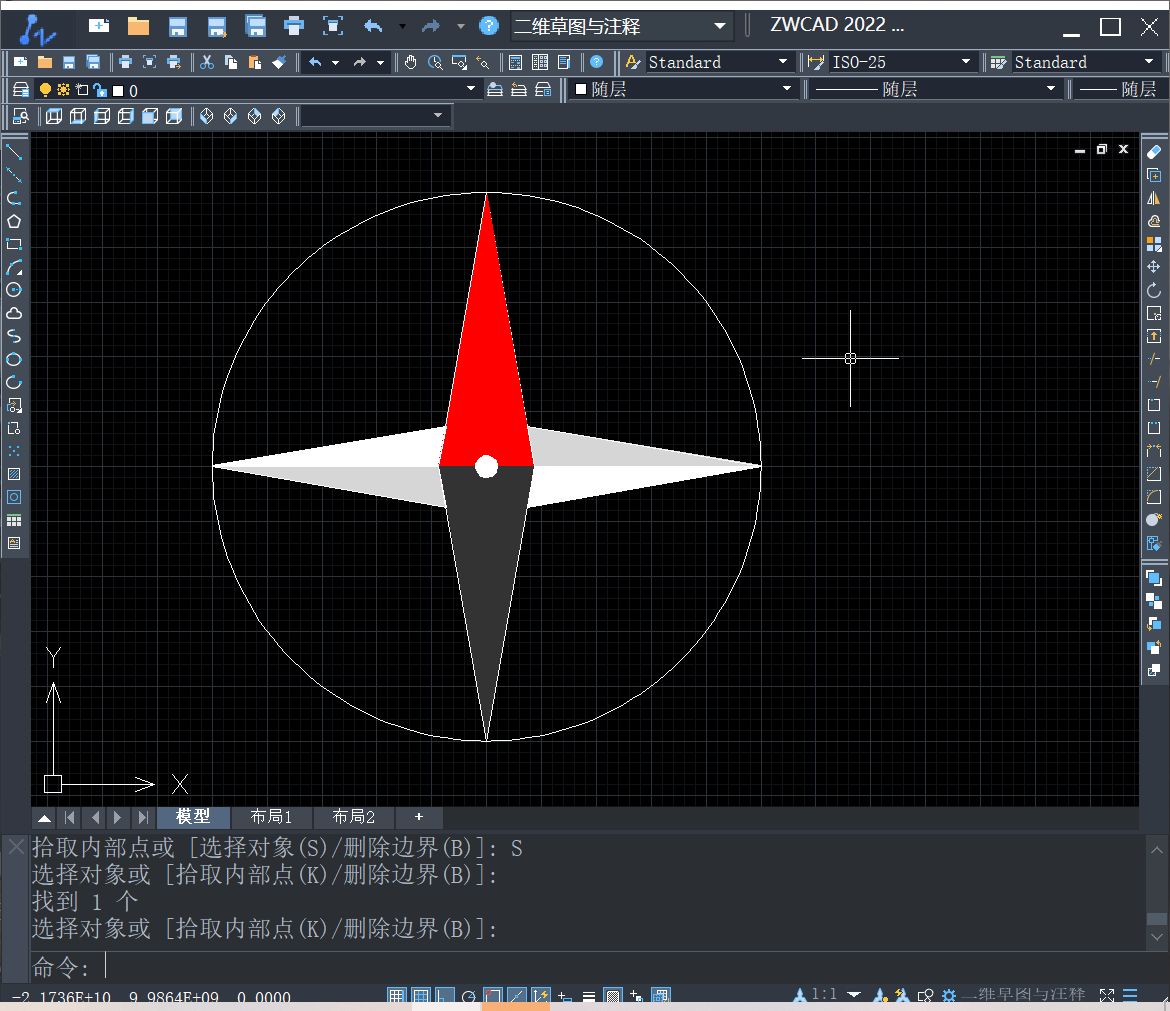
5.在工具栏找到【单行文字】工具,在对应的方向输入字母NWES。指南针就制作完成啦。
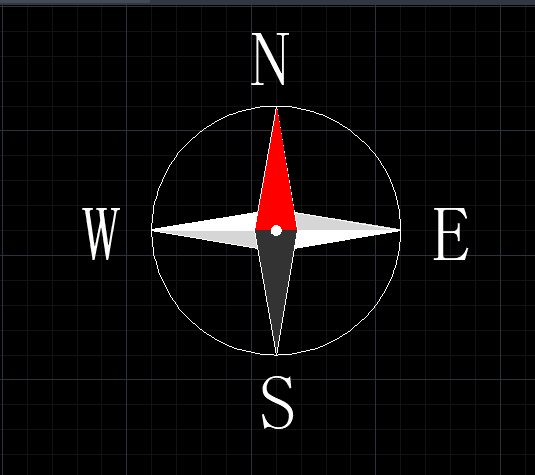
推荐阅读:在CAD中如何输出WMF
推荐阅读:CAD如何绘制挡土墙
·定档6.27!中望2024年度产品发布会将在广州举行,诚邀预约观看直播2024-06-17
·中望软件“出海”20年:代表中国工软征战世界2024-04-30
·2024中望教育渠道合作伙伴大会成功举办,开启工软人才培养新征程2024-03-29
·中望将亮相2024汉诺威工业博览会,让世界看见中国工业2024-03-21
·中望携手鸿蒙生态,共创国产工业软件生态新格局2024-03-21
·中国厂商第一!IDC权威发布:中望软件领跑国产CAD软件市场2024-03-20
·荣耀封顶!中望软件总部大厦即将载梦启航2024-02-02
·加码安全:中望信创引领自然资源行业技术创新与方案升级2024-01-03
·玩趣3D:如何应用中望3D,快速设计基站天线传动螺杆?2022-02-10
·趣玩3D:使用中望3D设计车顶帐篷,为户外休闲增添新装备2021-11-25
·现代与历史的碰撞:阿根廷学生应用中望3D,技术重现达·芬奇“飞碟”坦克原型2021-09-26
·我的珠宝人生:西班牙设计师用中望3D设计华美珠宝2021-09-26
·9个小妙招,切换至中望CAD竟可以如此顺畅快速 2021-09-06
·原来插头是这样设计的,看完你学会了吗?2021-09-06
·玩趣3D:如何使用中望3D设计光学反光碗2021-09-01
·玩趣3D:如何巧用中望3D 2022新功能,设计专属相机?2021-08-10
·怎样在CAD中计算不规则截面的几何参数?2024-02-02
·CAD图纸如何转换成图片格式2023-09-19
·如何使用CAD的阵列操作2021-11-02
·CAD线型管理器的部分调整技巧2020-05-13
·CAD定数等分画五角星教程2016-11-09
·在CAD中如何快速标注尺寸2018-02-26
·CAD绘制三维石凳2022-11-09
·CAD如何利用EXCEL输入坐标画曲线2016-03-28